Como pesquisar conversas ChatGPT
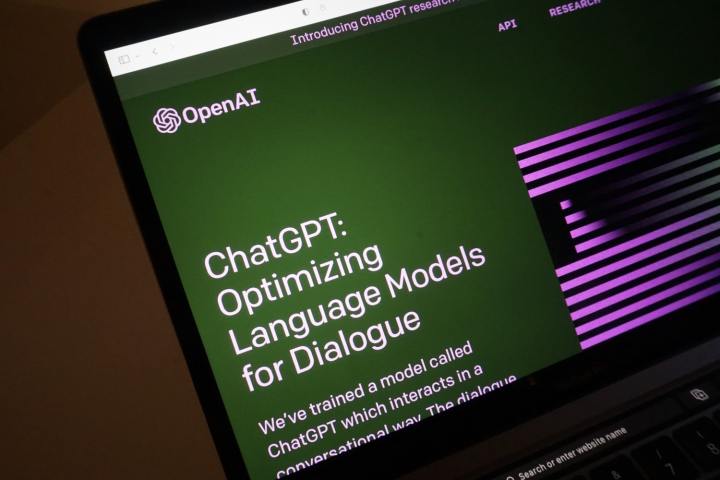
ChatGPT foi aclamado como uma ferramenta revolucionária no espaço tecnológico. No entanto, tem suas limitações em termos de funcionalidades de interface. Uma dessas restrições é a falta de uma pesquisa integrada que permitiria recuperar facilmente conversas anteriores digitando uma simples palavra-chave ou frase.
ChatGPT mantém um histórico detalhado de conversas anteriores que você pode consultar manualmente no lado esquerdo da página inicial. Depois de encontrar a conversa que procura, você pode clicar nela e ela será preenchida novamente no espaço de resposta principal. No entanto, se você for um usuário avançado com centenas de consultas anteriores e quiser consultar resultados antigos, isso pode ser um desafio.
Uma atualização recente organizou o histórico de conversas do ChatGPT por mês e ano, o que pode facilitar a rolagem manual e a localização de tópicos individuais. Ainda assim, a tarefa de ter que percorrer conversas antigas mês a mês ou ano a ano para encontrar a que você deseja é potencialmente tediosa.
Como pesquisar ChatGPT usando Superpower ChatGPT
Superpower ChatGPT é uma extensão que inclui uma extensa quantidade de recursos, além de pesquisa. A extensão é compatível com Google Chrome , Mozilla Firefox e Microsoft Edge. Para instalar no Chrome, pesquise Superpower ChatGPT na Chrome Web Store e selecione Adicionar ao Chrome . Para Firefox, você pesquisa em Complementos do navegador e seleciona Obter esta extensão . Você pode encontrar um atalho de instalação do Edge na página inicial da Chrome Web Store no navegador da Microsoft em Superpower ChatGPT. Selecione Obter e o download será feito automaticamente.

Depois de instalado, você deve atualizar o navegador da web e aguardar a sincronização de seus dados. Quando estiver atualizado, suas conversas recentes serão sincronizadas automaticamente. A partir daí, você poderá usar a barra de pesquisa Pesquisar conversas para digitar qualquer palavra-chave ou frase para encontrar as conversas que deseja. Quaisquer conversas com esses termos serão preenchidas no espaço de resposta principal e você poderá consultar os resultados para encontrar a solicitação exata que estava procurando.
Superpower ChatGPT possui outros recursos notáveis para ajudá-lo a salvar e recuperar conversas no futuro, incluindo Pastas, que permitem mover bate-papos para melhor organização, fixar mensagens importantes para fácil recuperação e revisar conversas em Meu Histórico de Prompts, que também possui uma pesquisa recurso e uma seção separada para Favoritos.
Como pesquisar ChatGPT usando a pesquisa de histórico ChatGPT
A pesquisa de histórico do ChatGPT é uma ferramenta simples que permite uma barra de pesquisa dentro da interface do chatbot sem frescuras. A extensão é compatível com Google Chrome e Microsoft Edge. Para instalar no Chrome, pesquise o histórico do ChatGPT na Chrome Web Store e selecione Adicionar ao Chrome . A extensão Edge também pode ser acessada por meio da página inicial da Chrome Web Store no navegador da Microsoft.
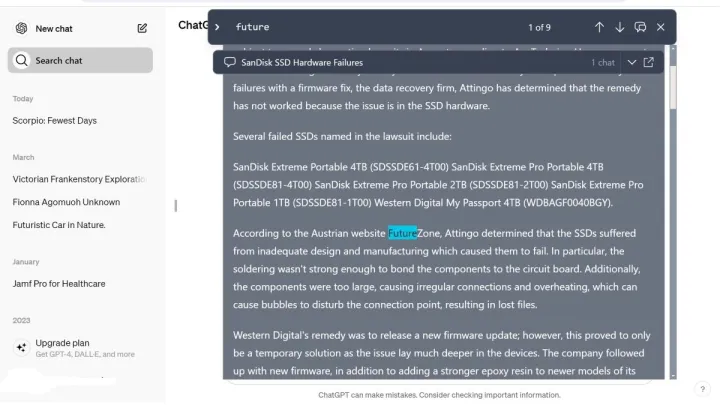
Depois de instalado, atualize o ChatGPT e você encontrará uma nova opção Pesquisar bate-papo abaixo da opção Novo bate-papo no lado esquerdo da página inicial. Isso abrirá uma barra de pesquisa pop-up à direita. Digite sua palavra-chave ou frase e clique no balão de texto no lado direito da barra de pesquisa para ativar a pesquisa. Isso abrirá a opção ou opções que aparecem nos resultados. Depois de encontrar o resultado que procura, você pode clicar no ícone de expansão para que a conversa seja preenchida no espaço de resposta principal.
Controle + F
Embora instalar uma extensão seja uma ótima opção para habilitar uma função de pesquisa no ChatGPT, você pode ter perdido o fato de que todos os computadores têm uma função de pesquisa integrada que pode ser facilmente usada para localizar conversas antigas no chatbot. Você pode usar a função Control/F independente do navegador, que também é a mesma em todos os sistemas operacionais.
Para garantir que esse método funcione melhor, limpe todas as conversas antigas clicando em Novo bate-papo. Pressione Crtl + F e digite sua palavra-chave ou frase na barra de localização que aparece e pressione Enter. Isso destacará todas as frases correspondentes na página da web, principalmente no histórico de conversas. Continue pressionando Enter até encontrar a conversa que está procurando e clique nela para preenchê-la no espaço de resposta principal. Pode ser entediante se você tiver muitas conversas em seu histórico, mas ainda é uma opção inteligente em caso de emergência.

